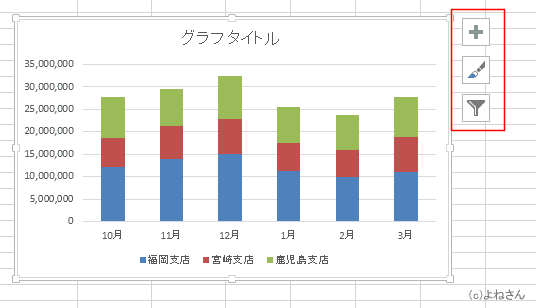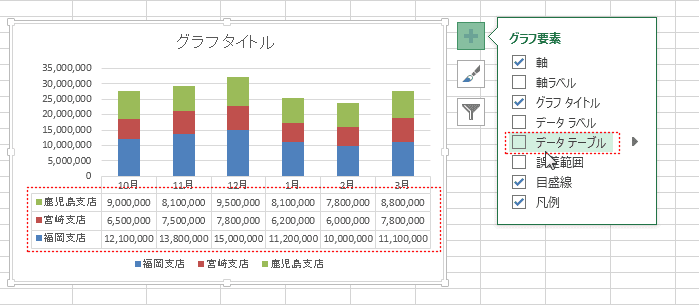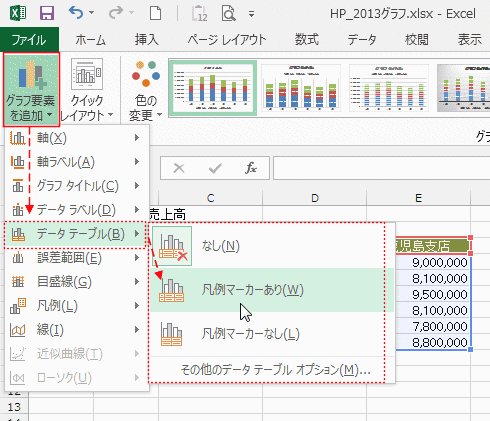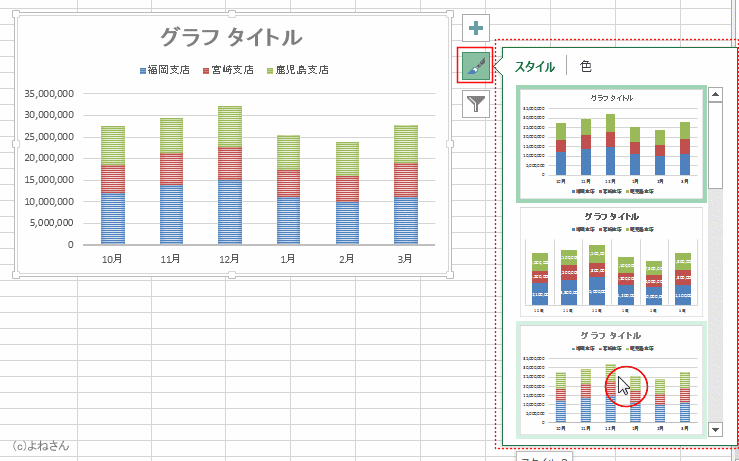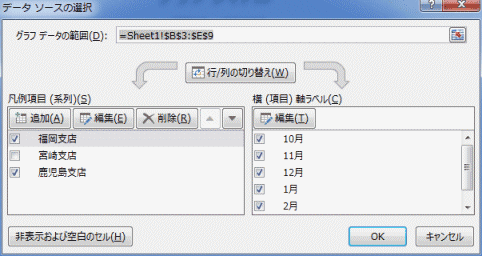-
よねさんのExcelとWordの使い方 »
-
エクセル2013基本講座:目次 »
-
グラフの使い方 »
-
グラフ書式コントロール
グラフ書式コントロール(チャート フォーマッティング コントロール)とは? Topへ
- グラフ書式コントロールではリボンまで移動しなくても、グラフの近辺で各種書式の設定ができるようになっています。
- グラフの右側に3つのボタンが表示されています。グラフ書式コントロールと呼ばれるものです。
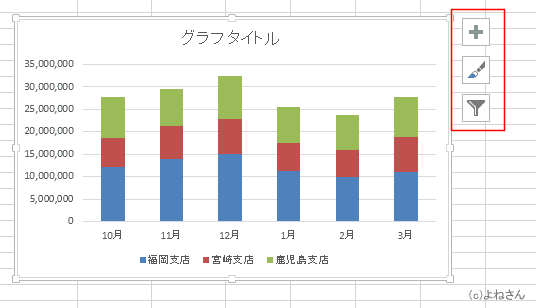
-
- [+]ボタンをクリックすると、グラフ要素の追加や削除ができます。

- マウスでポイントすると、プレビュー表示されますので画面で確認してから設定ができます。
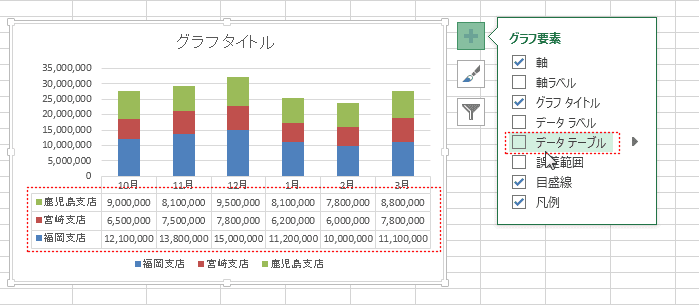
- さらに細かい設定が必要なケースでは、グラフツール リボンの[デザイン]タブにある[グラフ要素を追加]から実行できます。
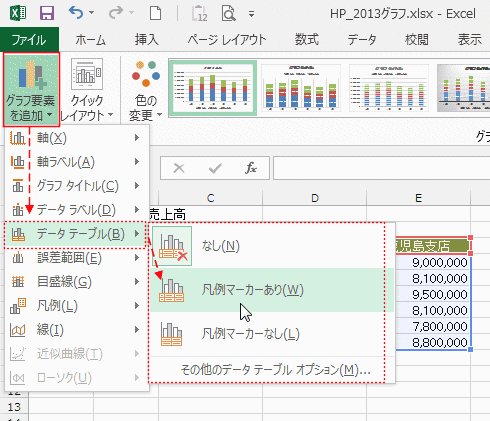
-
- [スタイル]ボタンをクリックすると、グラフのスタイルがいくつか表示されます。
これもマウスでポイントすればプレビュー表示されます。
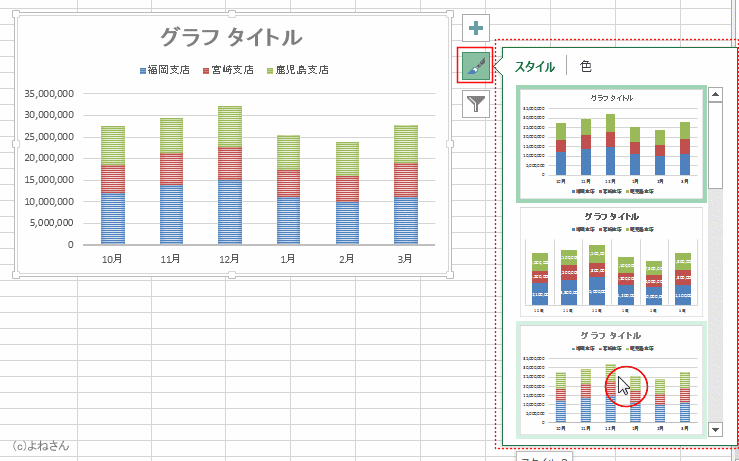
- 更に異なったスタイルを使用したいときは、グラフツール リボンの[デザイン]タブにある[グラフスタイル]から設定できます。

-
- [フィルター]ボタンをクリックすると、系列や要素が一覧表示されます。
非表示にしたいところのチェックを外し、[適用]ボタンをクリックすると設定が反映されます。

- 設定が反映されました。ここでは「宮崎支店」を非表示にしました。

- グラフツール リボンのデザインタブにある[データの選択]からも実行できます。。

- データソースの選択 ダイアログボックスと同じ機能のようです。
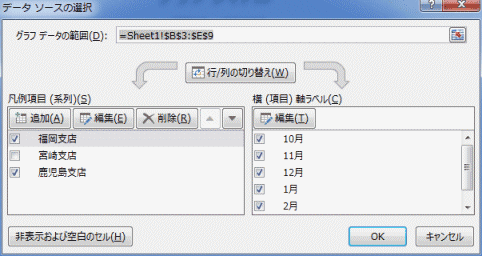
- グラフの元データを変更するとグラフがアニメーションで変化するのが見ることができます。
- 福岡支店の11月のデータを変更してみます。

- 「4,000,000」と変更すると、グラフの該当箇所がアニメーションで変化するのを確認できます。

よねさんのExcelとWordの使い方|エクセル2013基本講座:目次|グラフの使い方|グラフ書式コントロール